Когато става въпрос за анализ на данни в Excel, способността за намиране на конкретни данни в диапазон е важна. Докато Excel предлага различни характеристики и функции за намиране и извличане на информация от набор от данни, функцията MATCH предоставя гъвкаво и ефективно решение.
В тази статия ще разгледаме синтаксиса, приложенията и примерите за използване на функцията MATCH в Excel.
Съдържание
Какво представлява функцията MATCH в Excel?
Функцията MATCH в Excel ви позволява да търсите конкретна стойност в диапазон и връща относителната позиция в този диапазон. След това можете да използвате тази позиция, за да извлечете съответните данни от набора от данни.
Синтаксисът за функцията MATCH е както следва:
=MATCH(lookup_value, lookup_array, [match_type])
Където:
Как да използвате функцията MATCH в Excel
Нека разгледаме някои практически примери, за да разберем как да използваме функцията MATCH на Excel:
Намиране на точно съвпадение
Да предположим, че имате списък с резултати на ученици в работен лист и искате да намерите позицията на резултата на Алекс (88). Можете да използвате функцията MATCH с match_type 0 (точно съвпадение), за да постигнете това. Ето формулата, която бихте използвали:
=MATCH(88, B1:B7, 0)
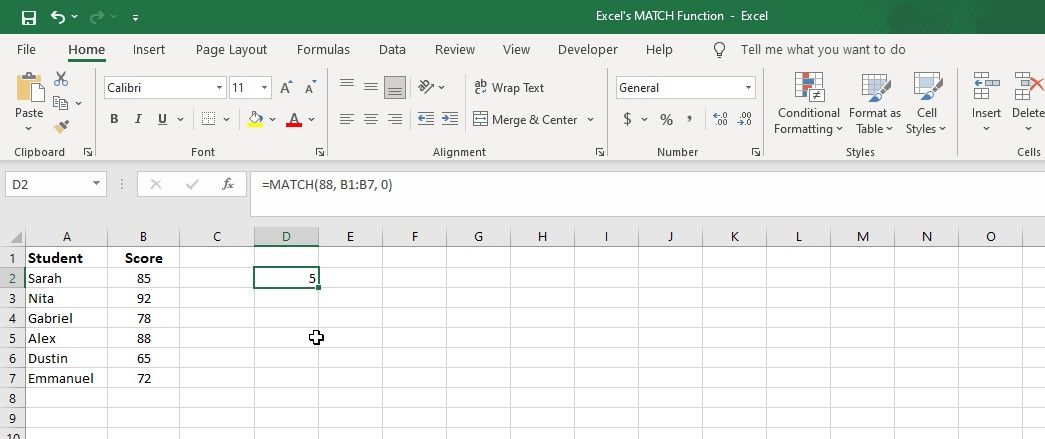
Тази формула ще търси стойността 88 в диапазона B1:B7 и ще върне нейната относителна позиция. Резултатът ще бъде 5, което показва, че резултатът на Алекс е петата стойност в списъка с резултати от изпитите.
Намиране на най-близкото съвпадение в сортирани данни
Да приемем, че имате списък с температури и съответните им височини, сортирани във възходящ ред на надморската височина. Искате да намерите най-близкото съвпадение на височина до 1800 в списъка. Ето формулата, която ще използвате:
=MATCH(1800, B1:B7, 1)
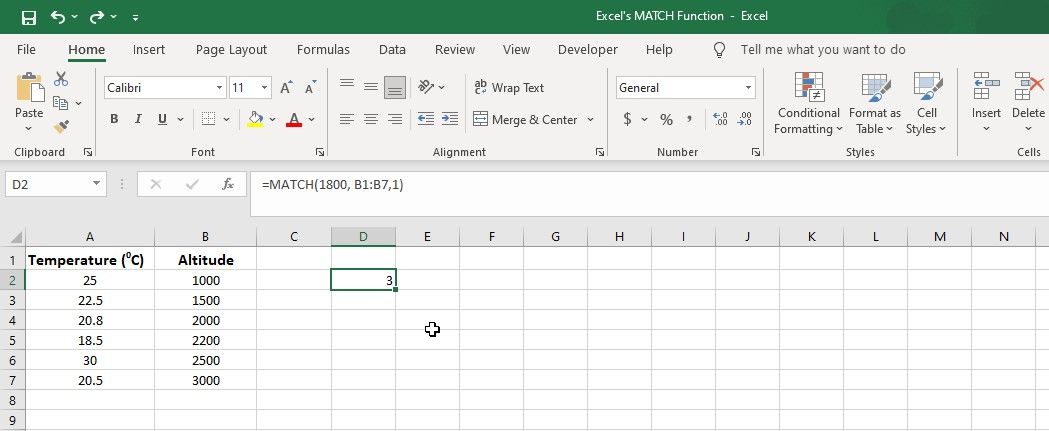
Функцията ще търси стойността 1800 в диапазона B1:B7 (колоната за надморска височина) и ще върне позицията на най-близката стойност, която е по-малка или равна на 1800. В този случай най-близката надморска височина, по-малка или равна на 1800, е 1500 (в клетка B3), така че формулата ще върне 3.
Обработка на грешки с MATCH
Когато използвате функцията MATCH, може да срещнете определени грешки. Например, ако lookup_value не бъде намерена в lookup_array, функцията MATCH ще върне грешка #N/A.
За да се справите с това, можете да използвате функцията IFERROR или ISERROR, за да предоставите по-лесно за потребителя съобщение. Ето един пример:
=IFERROR(MATCH("Chicago", A2:A8, 0), "City not found")
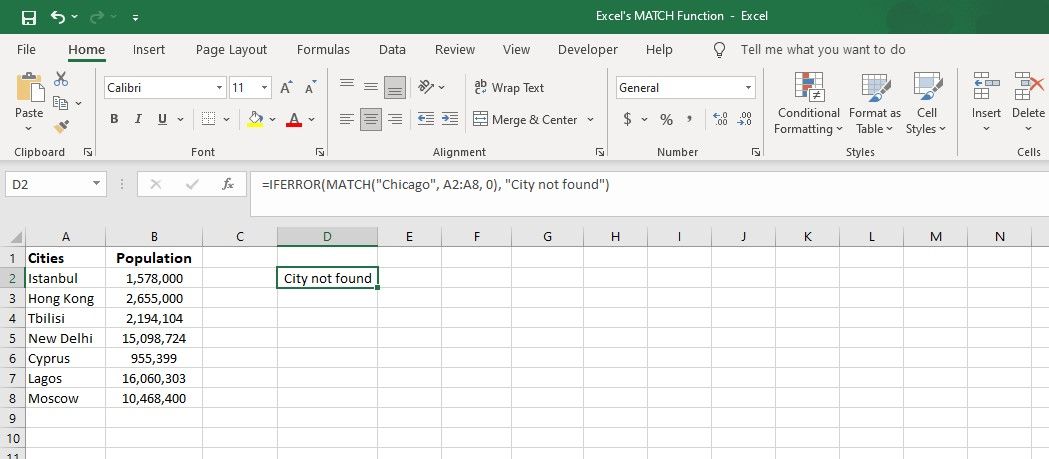
Тъй като Чикаго не е намерен в диапазона, Excel ще покаже Градът не е намерен вместо стойността на грешката.
Използване на MATCH с други функции на Excel
Функцията MATCH става още по-мощна, когато се комбинира с други функции, като VLOOKUP, INDEX и функцията OFFSET, за извършване на разширени задачи за търсене и извличане на данни.
Използване на VLOOKUP с функцията MATCH
Да предположим, че имаме таблица с колони: ID, Product, Category и Price. Ще използваме VLOOKUP и MATCH, за да намерим съответния продукт и цена за ID в клетка A4. За да получите продукта, използвайте следната формула:
=VLOOKUP(A4,A2:D7, MATCH("Product", A1:D1,0), FALSE)
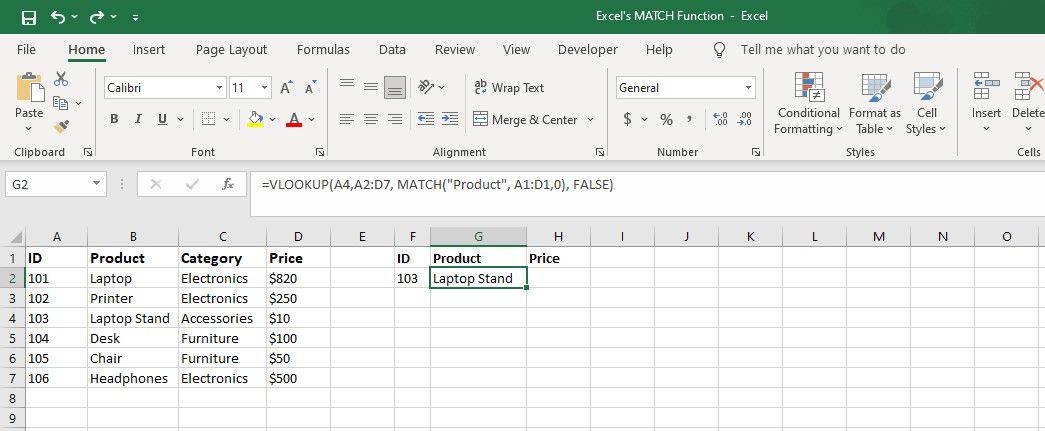
За да получите цената:
=VLOOKUP(A4,A2:D7, MATCH("Price", A1:D1,0), FALSE)
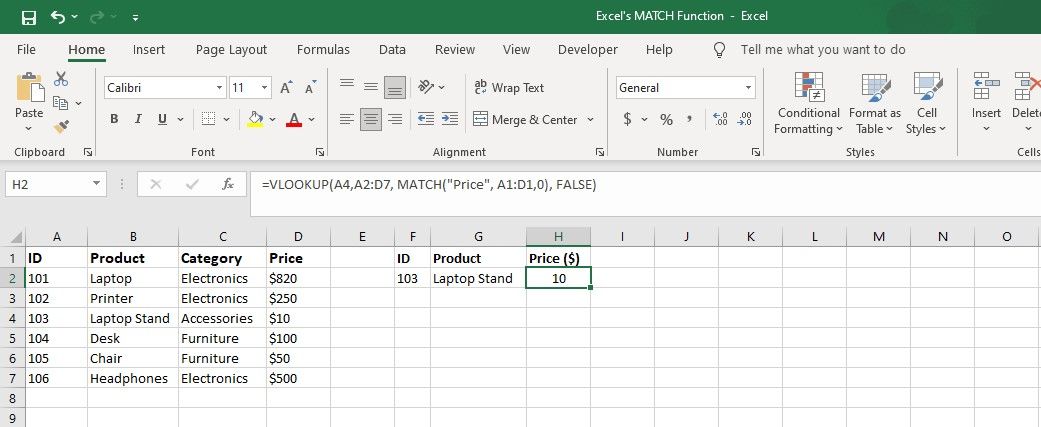
В този пример функцията VLOOKUP ще използва стойността в клетка A4 (която е ID), за да търси съответния ред в диапазона A2:D7.
След като намери реда, ще използва номера на колоната, върнат от MATCH, за да извлече стойностите на продукта и цената.
Овладяване на търсенето на данни с функцията MATCH на Excel
Функцията MATCH е важен инструмент в Excel за намиране на конкретни данни в рамките на диапазон и нейната гъвкавост я прави ценна за различни разширени задачи за търсене на данни. Като разберете неговия синтаксис и различните типове съвпадение, можете ефективно да навигирате в данните си, намирайки точни или приблизителни съвпадения, ако е необходимо.
Като комбинирате MATCH с други функции като VLOOKUP и IFERROR, можете да създадете усъвършенствани формули за търсене, за да се справите с различни сценарии и да работите ефективно с големи набори от данни.

